[無線路由器] 如何設定伺服器中心- 網路芳鄰共享 (Samba) / 雲端資料
注意: 如果您的電腦作業系統版本是 windows 10, 請在 windows 10 中手動啟用 SMBV1。
[網路芳鄰共享 (Samba)] 如何在Windows 10系統連線至支援SMBv1通訊協定的網路裝置?
請參閱以下微軟支援網站文章:
如何在 Windows 中偵測、啟用和停用 SMBv1、Smbv2 弱點和 SMBv3 https://docs.microsoft.com/zh-tw/windows-server/storage/file-server/troubleshoot/detect-enable-and-disable-smbv1-v2-v3
步驟1. 首先將電腦與華碩路由器以網路線或WiFi連接,開啟瀏覽器,輸入您的路由器IP位址或路由器網址http://www.asusrouter.com 進入路由器登入介面

注意:若您不知道如何進入路由器設定頁面,可參考FAQ 如何進入華碩無線路由器的管理介面
步驟2. 輸入您的華碩路由器帳號和密碼後,點擊[登入]
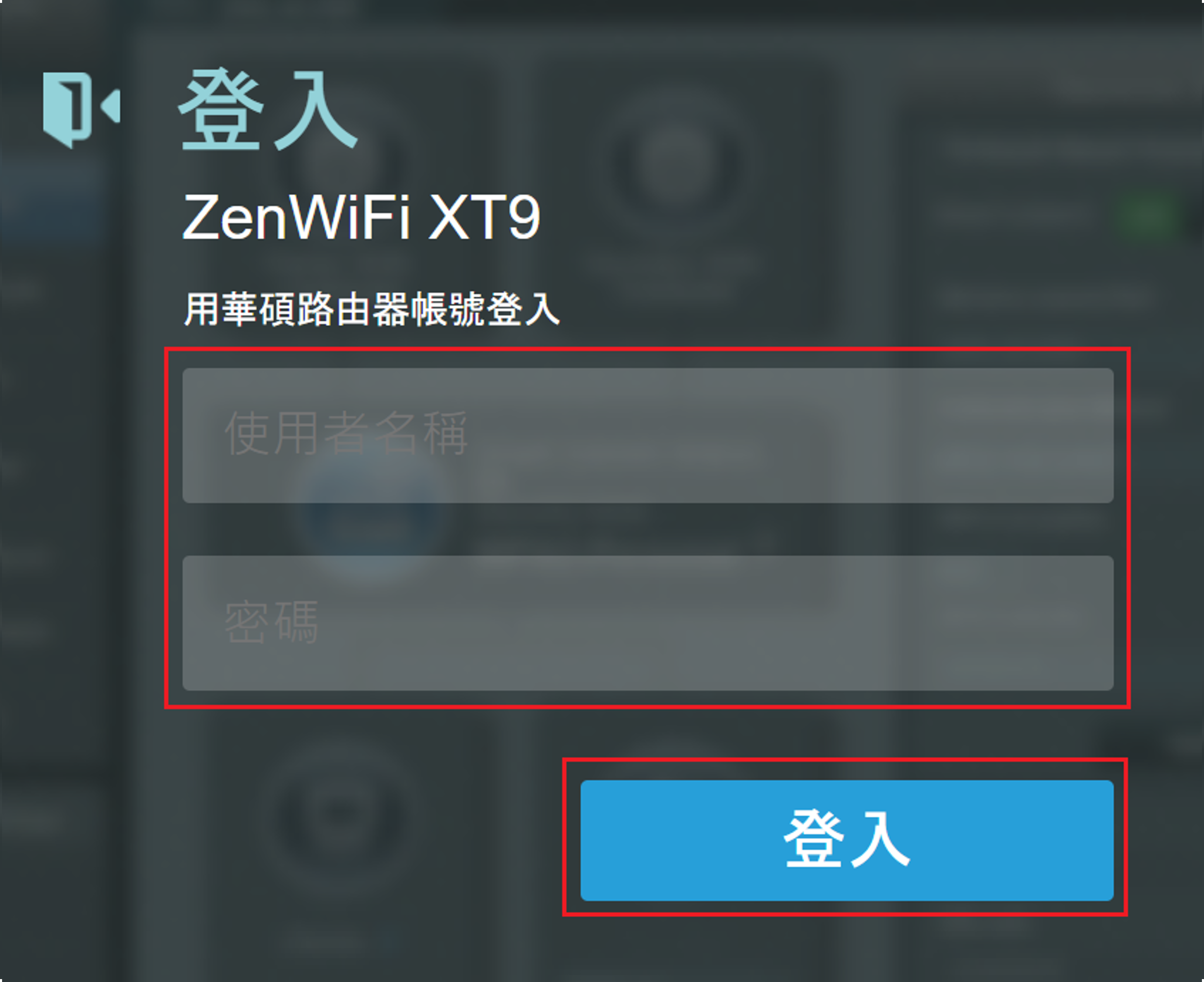
注意:若您忘記您設定的帳號密碼,需要將路由器恢復為出廠預設狀態後再重設密碼
關於如何將路由器恢復為出廠預設狀態,請參考FAQ 如何在華碩無線路由器上恢復原廠設定值
步驟3. 請到 [USB 相關應用] > [伺服器中心]
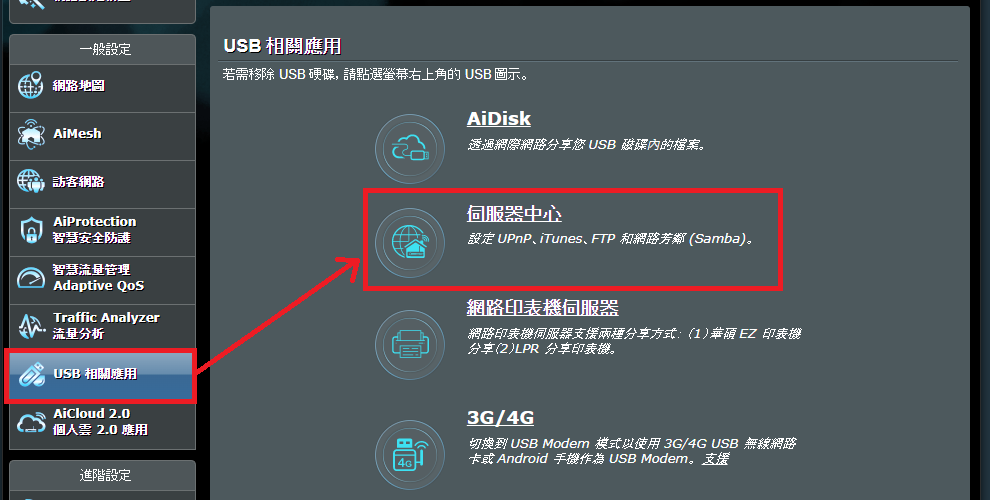
步驟4. 進入[網路芳鄰共享(Samba)/ 雲端資料] > 啟用網芳分享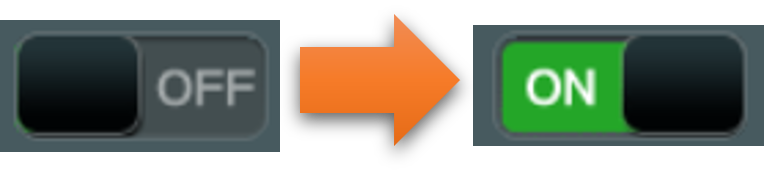 。
。
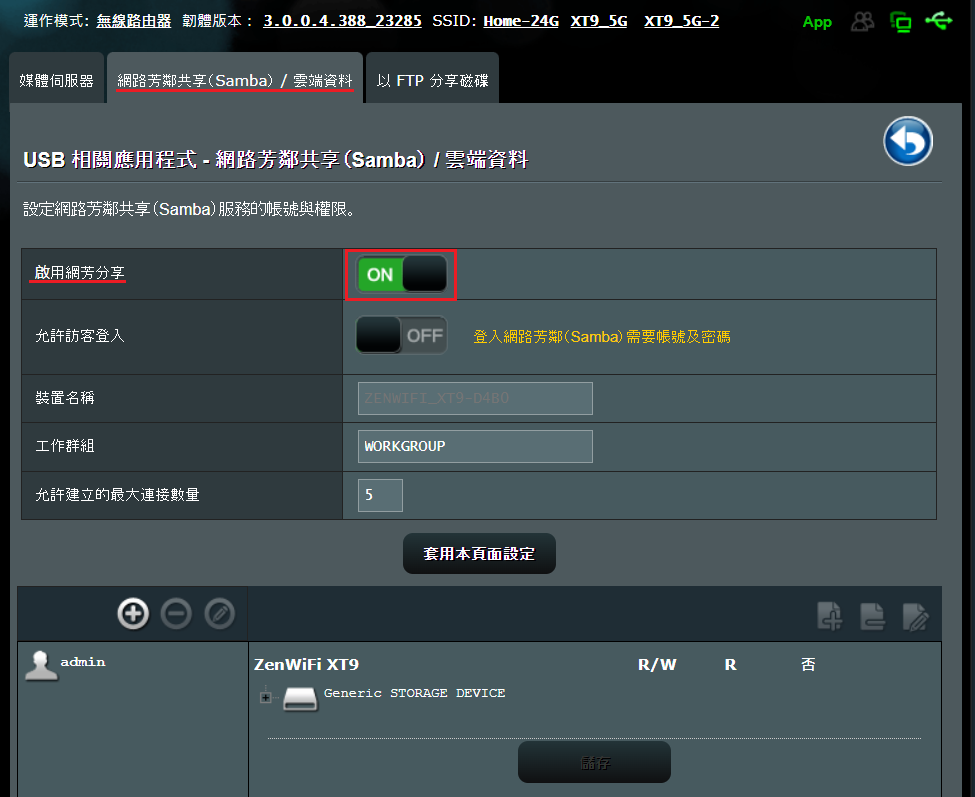
步驟5. 在[允許訪客登入]設定在登入時是否需要輸入帳號密碼。
選擇[OFF(關閉)]: 在登入時需要輸入帳號密碼。
選擇[ON(啟用)]: 透過區域網路進入您的網路芳鄰(Samba)時不需要輸入帳號密碼。
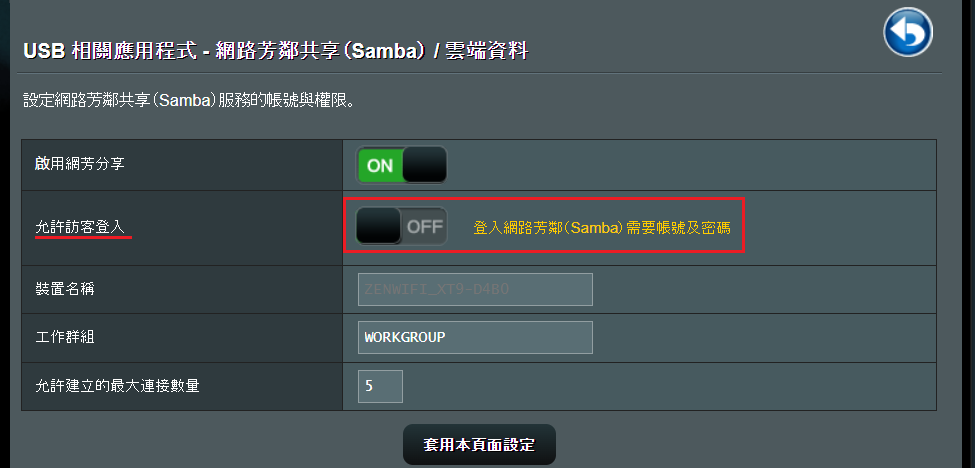
步驟6. [裝置名稱]和[工作群組名稱]已有預設名稱,您也可以自訂名稱。
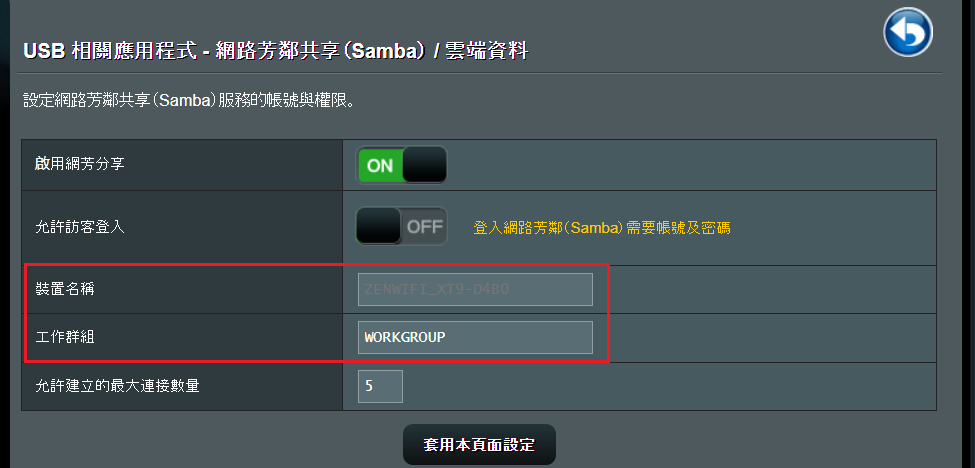
步驟7. 在網路芳建立的連線的最大連接數量(最大到9)。
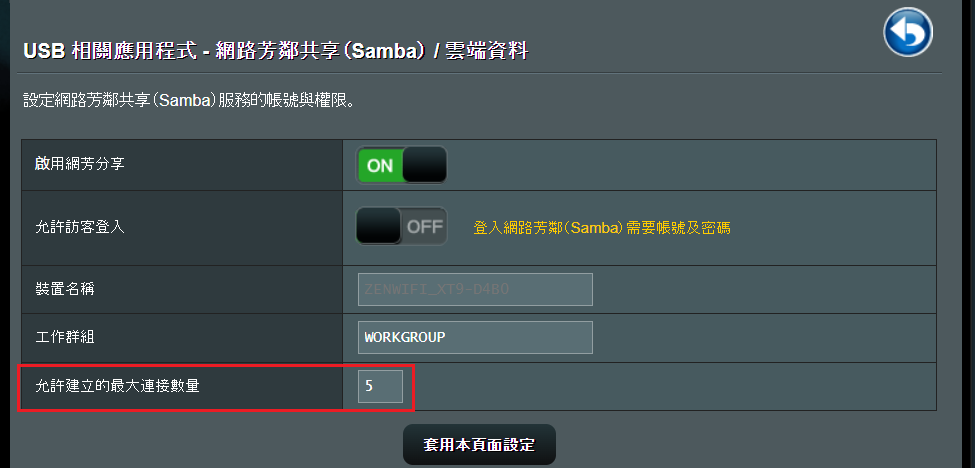
步驟8. 點擊[套用本頁面]以儲存設定。
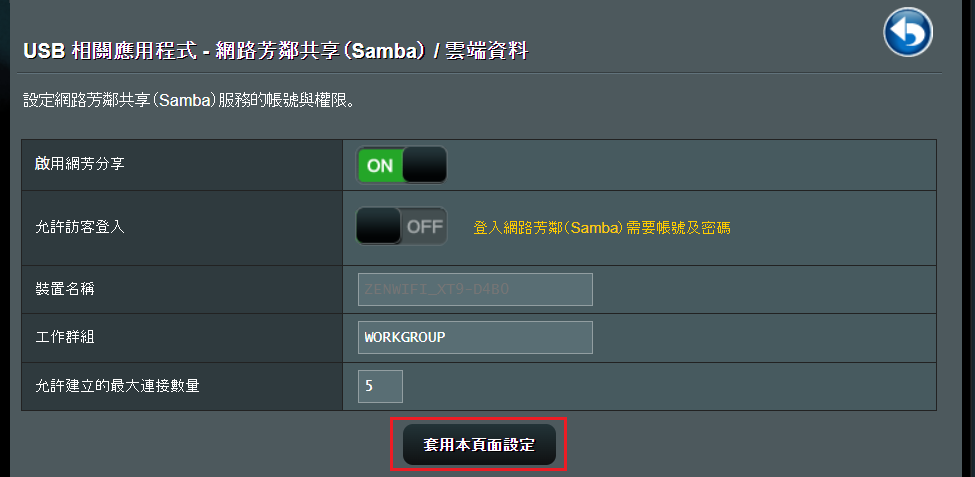
步驟9. 設定網路芳鄰帳密
您可以使用預設的路由器帳號或點選[+]以增加管理的帳號。(網路芳鄰共享 (Samba) 和 FTP 具有相同的許可權,最多使用 6 組帳戶)
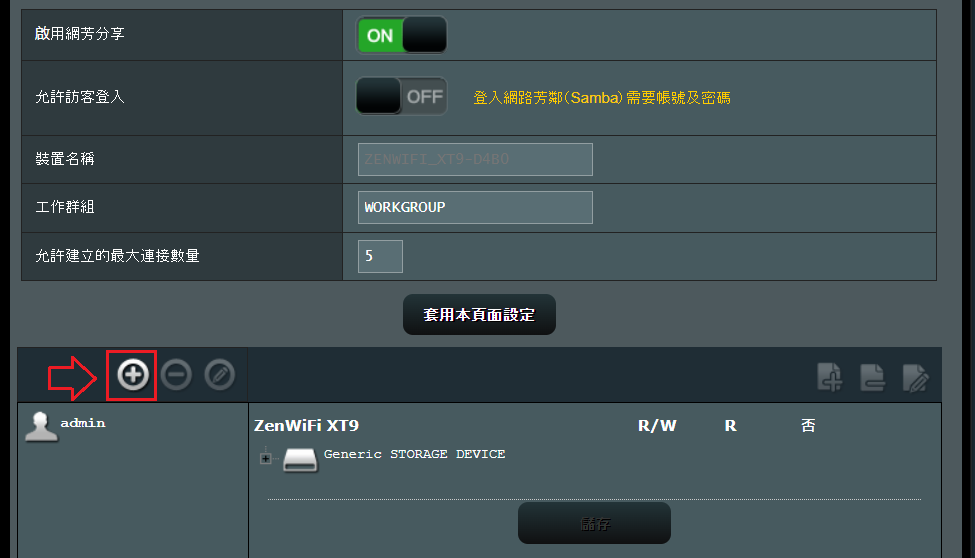
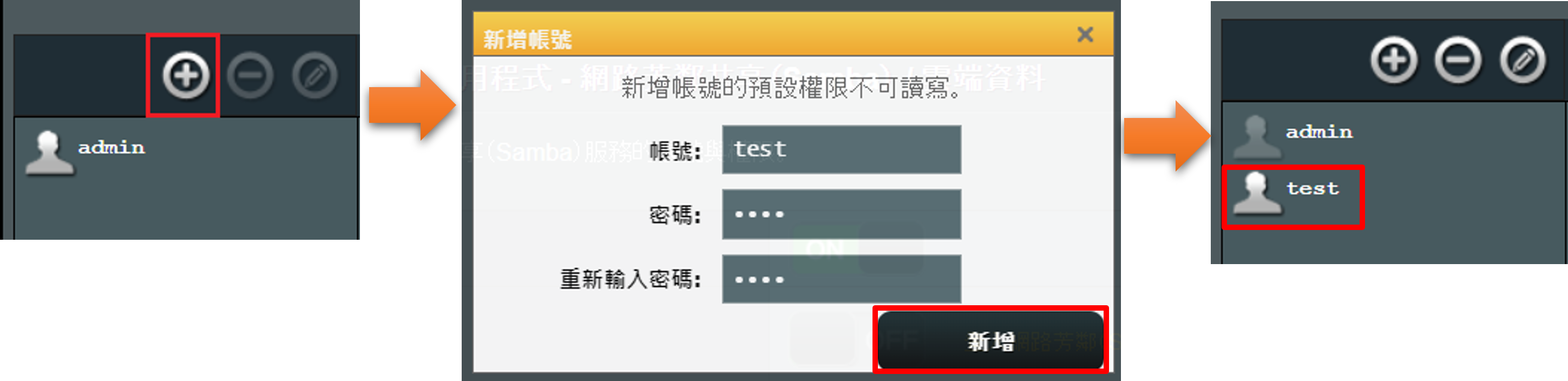
步驟10. 在這裡可以新增和設定資料夾權限
(1) 點選[+]可以在USB儲存裝置中增加資料夾。
(2) 設定資料夾的存取權限並儲存權限。
(3) 點擊[儲存]以上設定。
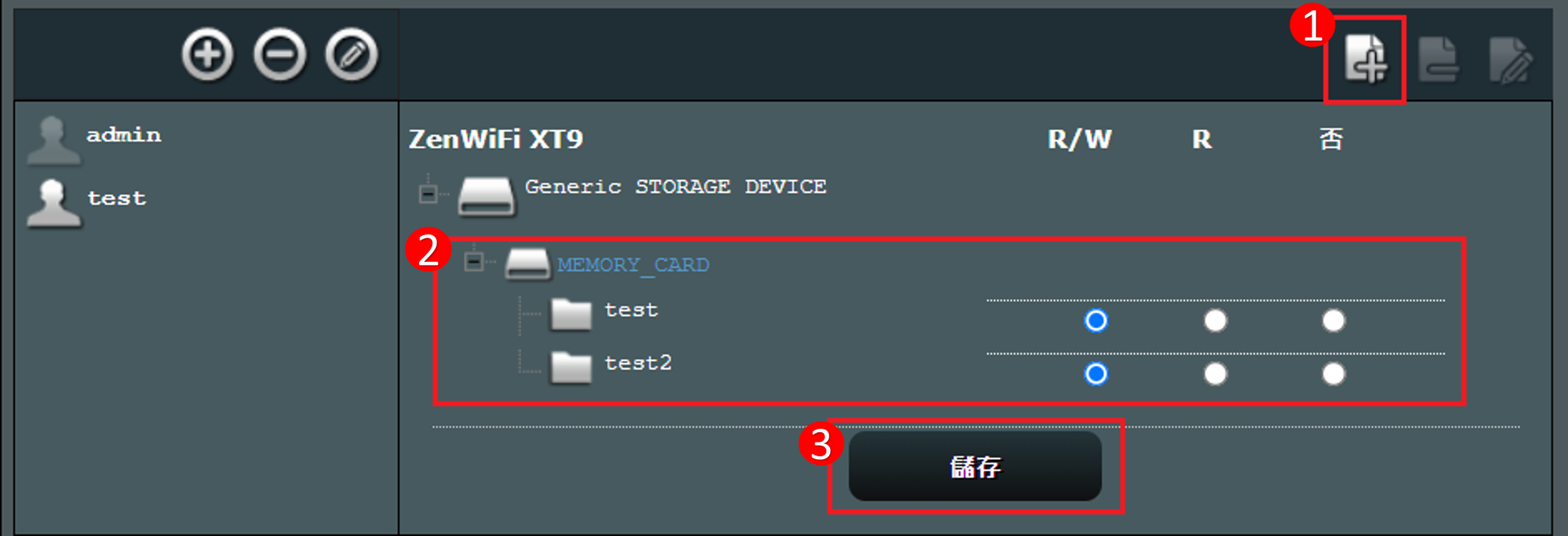
完成上述設定後,可以在您的電腦中使用
下圖以Windows 舉例
開啟一個新資料夾,點選[網路] > 您的路由器名稱,輸入使用者名稱與密碼即可進入路由器資料夾。
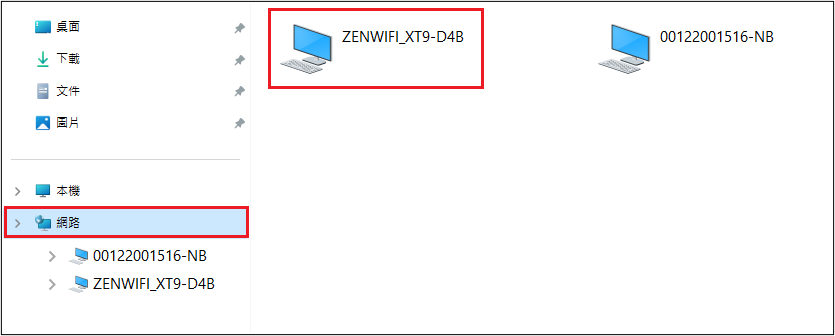
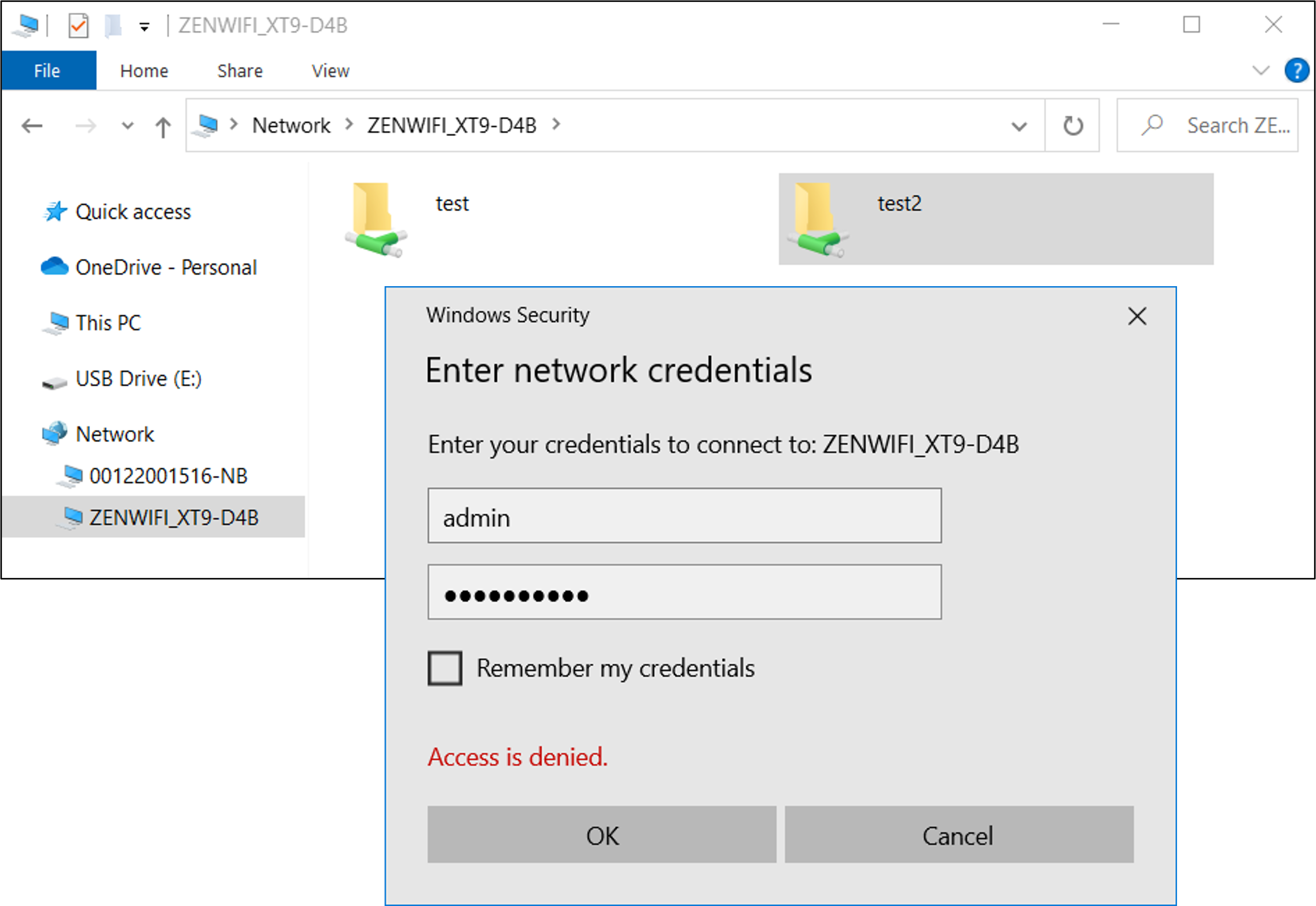
常見問答
1. 哪種文件格式可以同時在 Windows 和 Mac OS 使用?
FAT32 適用於 Windows 和 Mac OS。
如何取得(Utility / Firmware)?
您可以在華碩下載中心取得最新的軟體,手冊,驅動程式和韌體
如果您需要有關華碩下載中心的更多訊息,請參考此連結